Защитник операционной системы Windows — специальное программное обеспечение, выполняющее функцию антивируса. Несмотря на это, средство часто находит угрозу в безобидных файлах и мешает корректной работе персонального компьютера. Существует множество способов, как отключить защитник Windows.
Варианты отключения защитника Windows
Выполнить выключение Windows Defender можно с помощью:
- изменения опций операционной системы (ОС);
- редактирования реестра программного обеспечения компьютера.
Обратите внимание! Встроенный защитник выполняет важную функцию антивируса. Перед отключением рекомендуется инсталлировать аналог.
Некоторые из приведенных методов выключают встроенную программу на определенное время, другие позволяют избавиться от Defender навсегда.
Важно! Варианты отключения защитника в разных версиях ОС практически не различаются. Особенности определенных систем будут отмечаться в инструкции.
В Windows 10 перед отключением нужно деактивировать опцию «Защита от подделки»:
- Используя поиск по системе, открыть меню «Защита от вирусов и угроз».
- Открыть подпункт «Управление настройками».
- Перевести в неактивное положение тумблер «Защита от подделки».
После этого можно приступать к деактивации функции безопасности.
Приостановление работы с помощью настройки параметров
В настройках ОС предусмотрена возможность отключения штатной безопасности устройства. Руководство пользователя:
- Перейти в меню параметров (находится в «Пуске»).
- Открыть раздел «Обновление и безопасность».
- Выбрать «Безопасность Windows», запустить «Защита от вирусов и угроз».
- Перейти по гиперссылки «Управление настройками».
- Передвинуть ползунки для обоих видов защиты.
«Защита в реальном времени» — функция, обладающая возможностями стандартного антивируса. «Облачная защита» — возможность самостоятельного предохранения персонального компьютера от нежелательных интернет-ресурсов. Если пользователь хочет отказаться от какого-то определенного вида защиты, достаточно передвинуть тумблер около нужной функции. Отключать оба варианта необязательно.
Обратите внимание! Этот способ является временным. После перезапуска персонального компьютера защита активируется заново.
Отключение через настройки безопасности Windows
В версии Windows 7 и ОС меньших версий, соответствующих параметров в меню «Панели управления» нет. Антивирус является автономным программным обеспечением, поэтому отключать деятельность требуется в настройках утилиты. Для этого нужно:
- Открыть меню «Пуск».
- В поисковой строке ввести «Защитник Windows».
- Кликнуть по одноименному компоненту.
- В новом окне выбрать опцию «Программы».
- Затем открыть «Параметры».
- В списке настроек найти подпункт под названием «Администратор».
- Убрать галку с вкладки «Использовать эту программу».
Изменить настройки программы можно только в том случае, если пользователь обладает правами администратора.
Отключение с помощью групповых политик
Этот метод действует на редакциях ОС «Профессиональная» и «Корпоративная». На других типах систем нет файлов для выполнения рассматриваемой операции.
Чтобы отключить защитную программу устройства через групповые политики, нужно:
- Открыть «Командную строку» устройства.
- Ввести оператор gpedit.msc.
- В появившемся окне найти папку «Административные шаблоны».
- После чего перейти в «Компоненты Windows».
- Раскрыть директорию «Антивирусная программа “Защитник Windows”».
- Открыть файл «Выключить антивирусную программу».
- Установить отметку на «Включено».
- Открыть файлы «Разрешить запуск службы защиты от вредоносных программ» и «Разрешить постоянную работу службы защиты».
- Установить отметку «Отключено».
- В меню «Защиты реального времени» отключить программу.
Важно! После каждого изменения конфигурации необходимо нажимать кнопку .
Редактирование реестра
Чтобы выключить Defender на устройстве через редактирование реестра, следует:
- Открыть консоль устройства, нажав + .
- Вписать значение regedit, запускающий реестр.
- Перейти по пути, указанном на изображении.
- Создать параметр DWORT 32 с названием DisableAntiSpyware.
- Установить значение 1.
- Затем создать файлы llowFastServiceStartup и ServiceKeepAlive с параметром 0.
- Добавить директорию Real-Time Protection.
- Создать файлы DisableIOAVProtection и DisableRealtimeMonitoring со значением 1.
- Закрыть режим редактирования, деактивировать Defender.
Важно! Файлы, создаваемые в реестре, должны быть сформированы в 32-битном режиме.
Этот способ навсегда исключит защитную функцию компьютера из реестра устройства.
Остановка службы программы защитника Windows
Чтобы изменить параметры службы Defender, нужно:
- Открыть «Диспетчер задач».
- Выбрать раздел «Автозагрузка».
- Нажать на Windows Security notification icon.
- Выбрать опцию «Отключить».
Обратите внимание! После перезапуска ОС защитная система компьютера запустится вновь.
Использование «Командной строки»
Отключение Defender через «Командную строку» невозможно, но пользователь может использовать консоль в качестве перехода к реестру или меню групповых политик.
Важно! Открыть интерпретатор команд можно при помощи горячих клавиш + .
Существует множество способов отключения Defender. Некоторые деактивируют встроенную защиту устройства на определенное время, другие убирают функцию из компьютера навсегда. Выбор метода зависит от навыков пользователя.



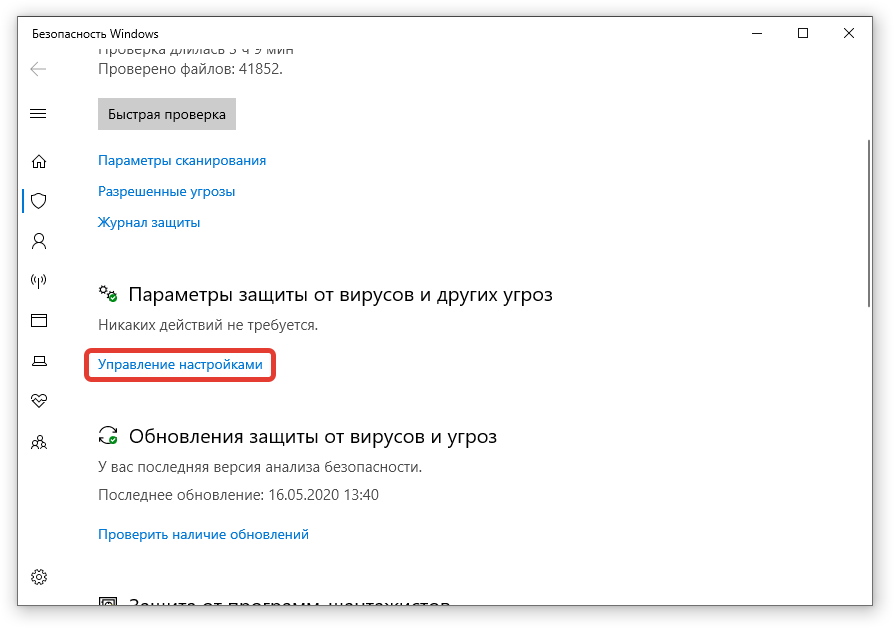

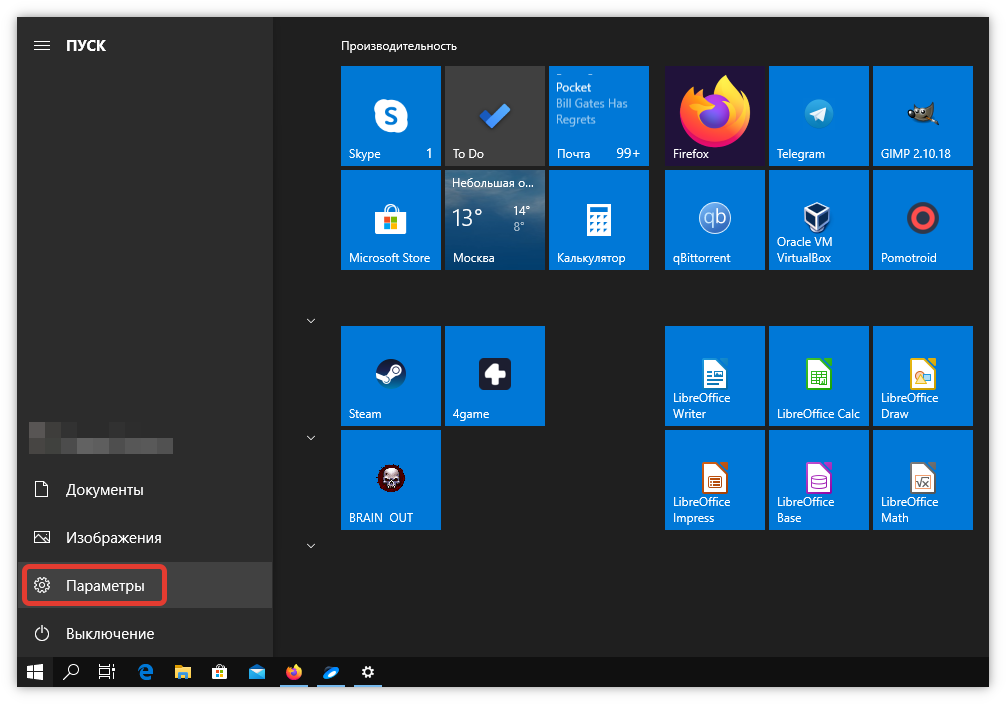

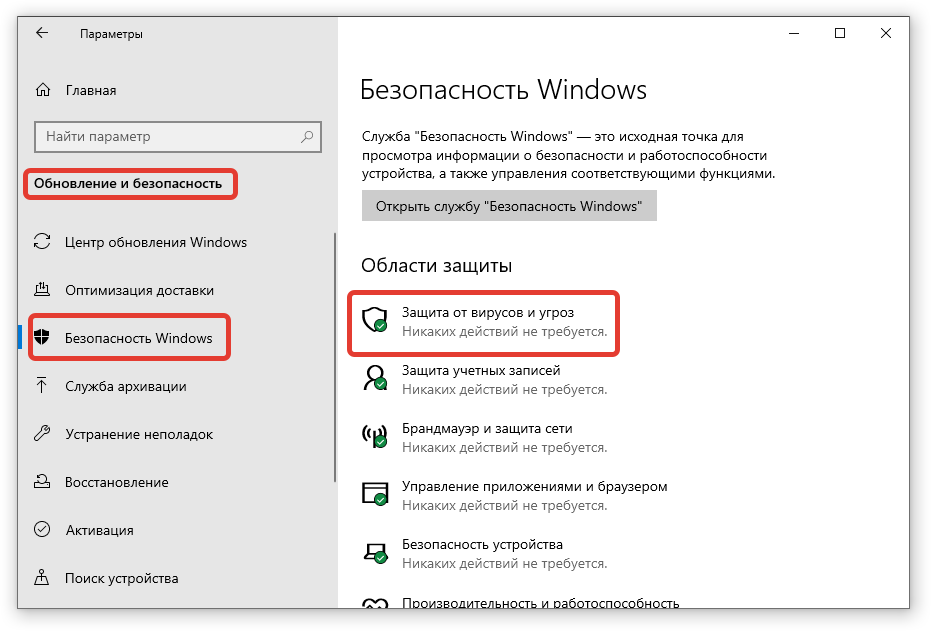
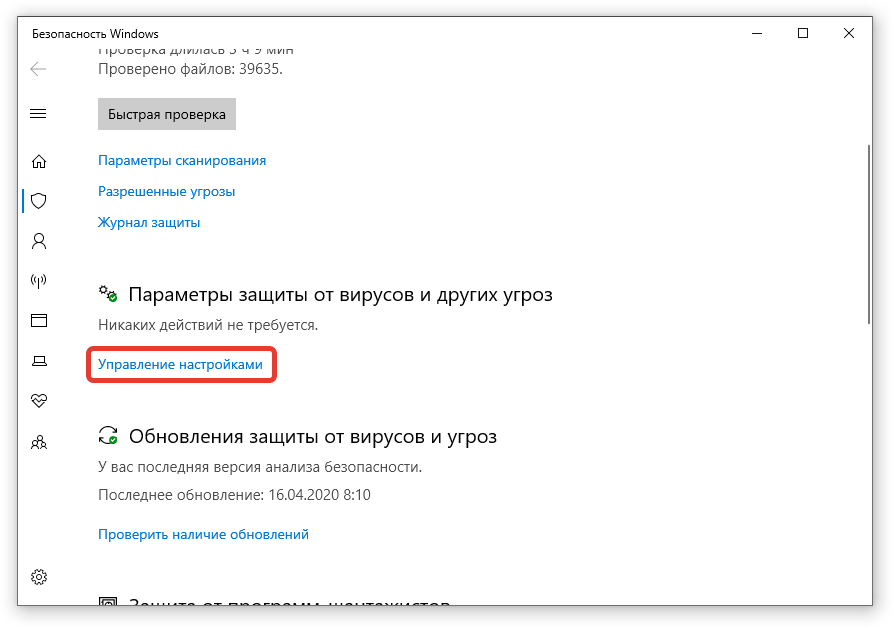
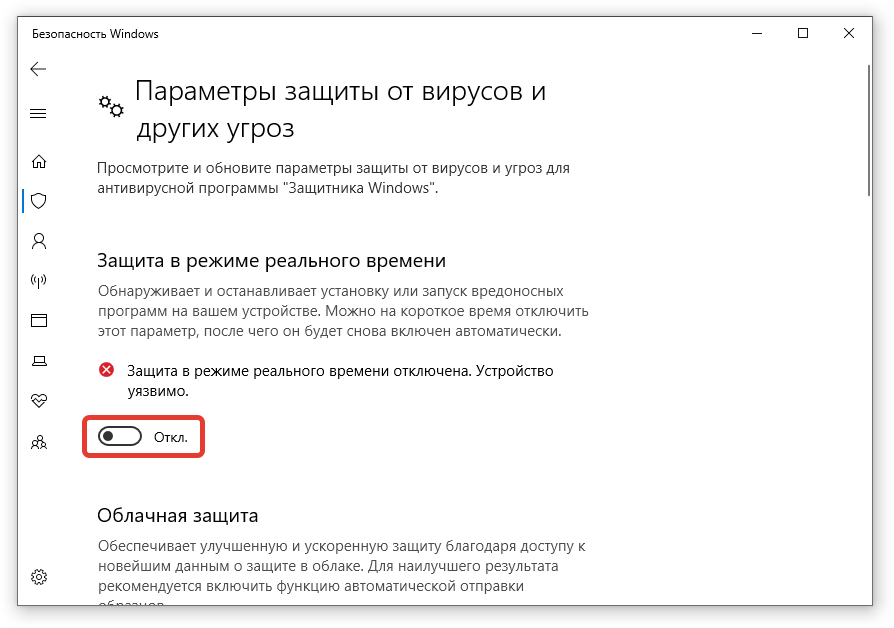
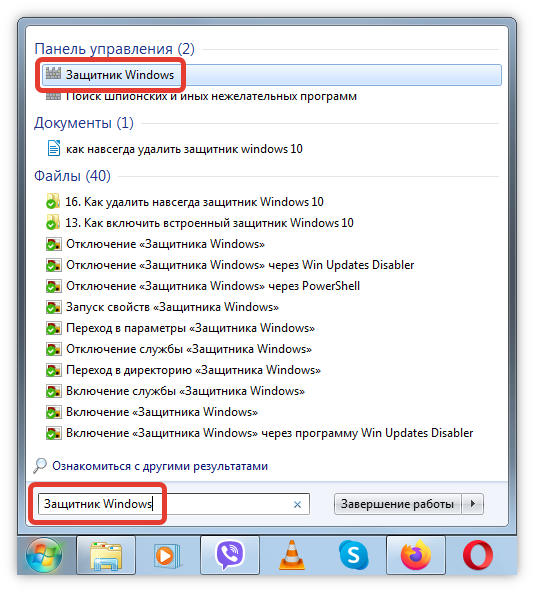
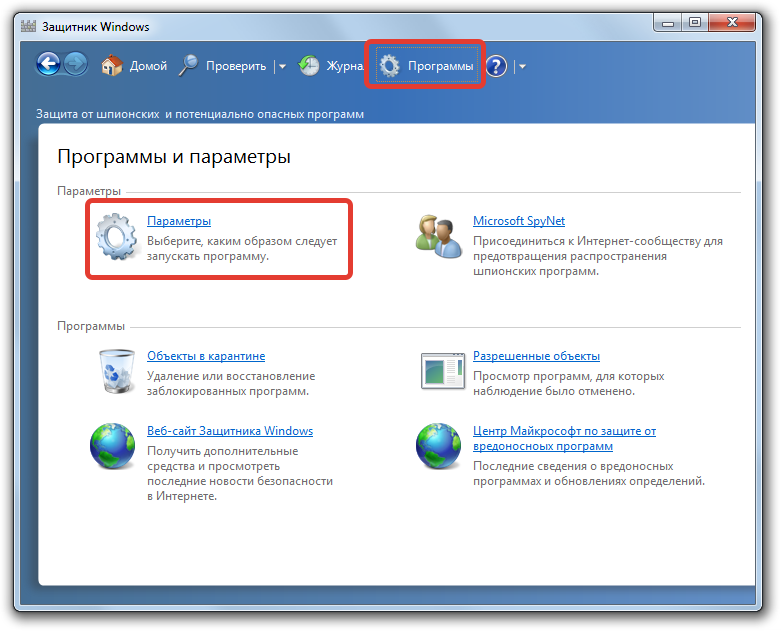
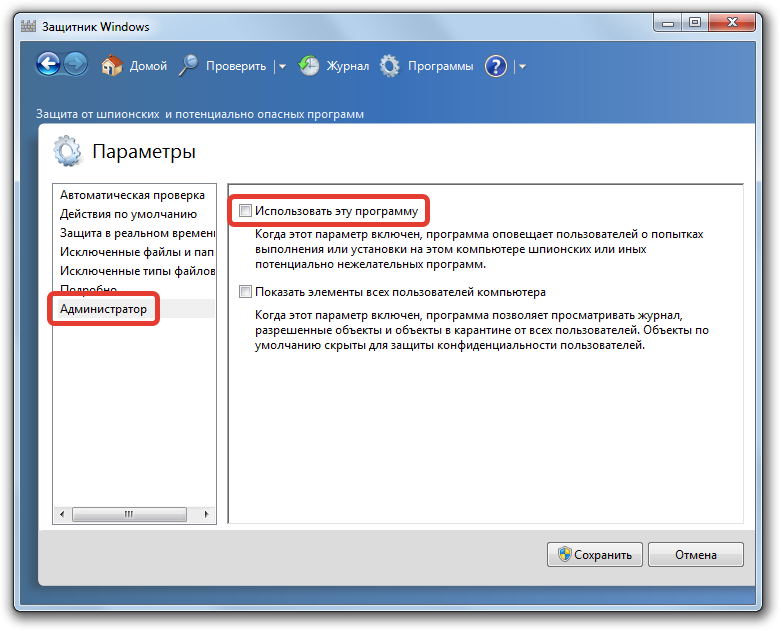

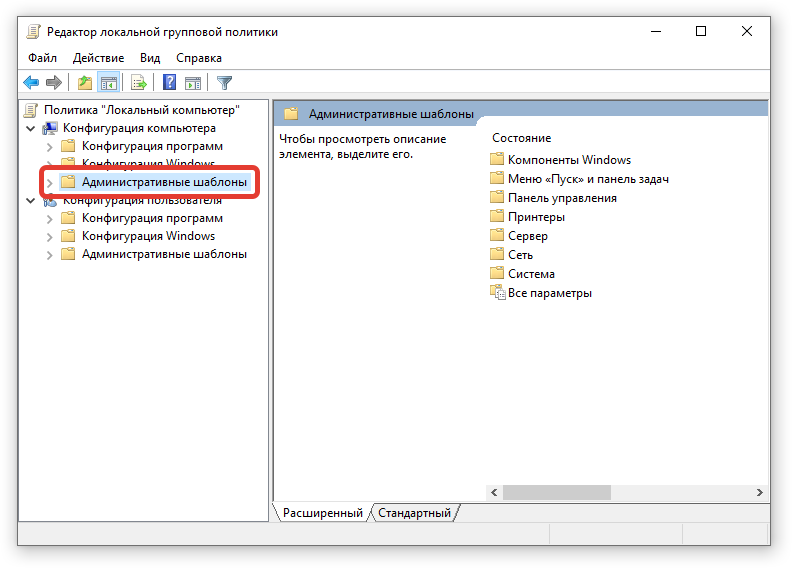
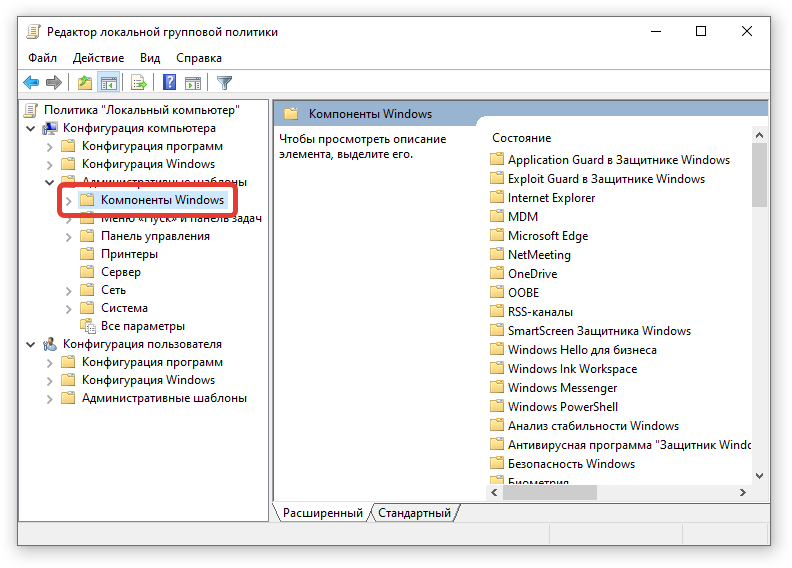

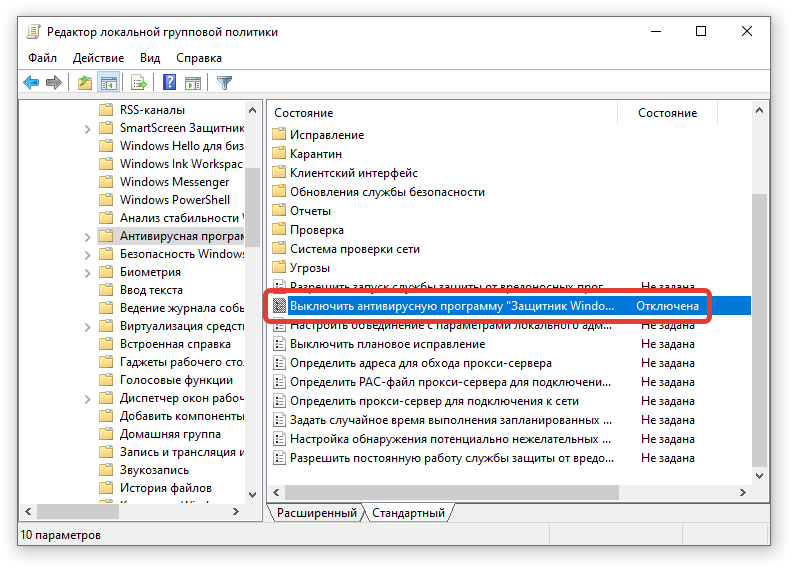
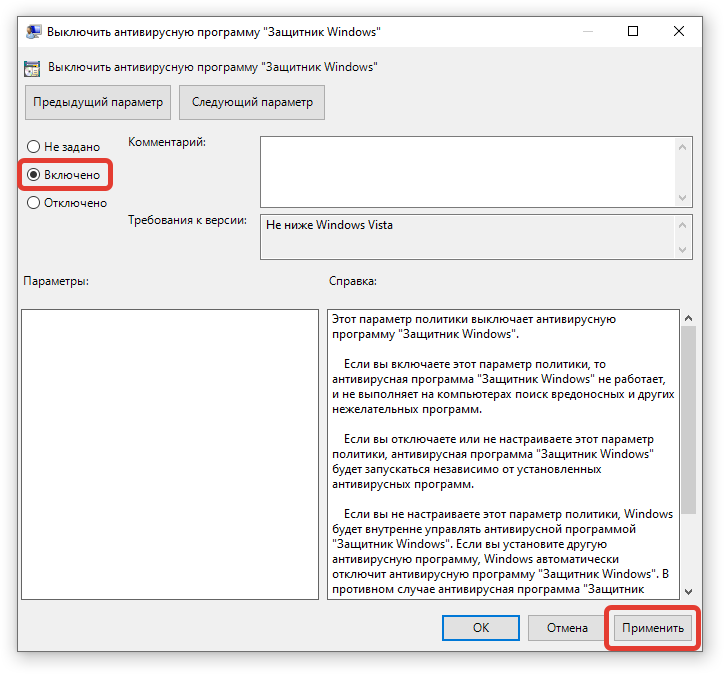

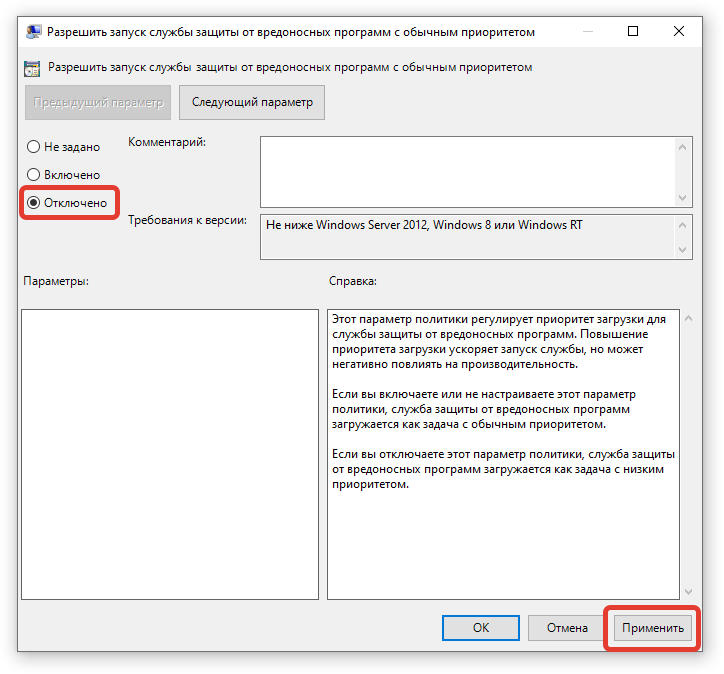
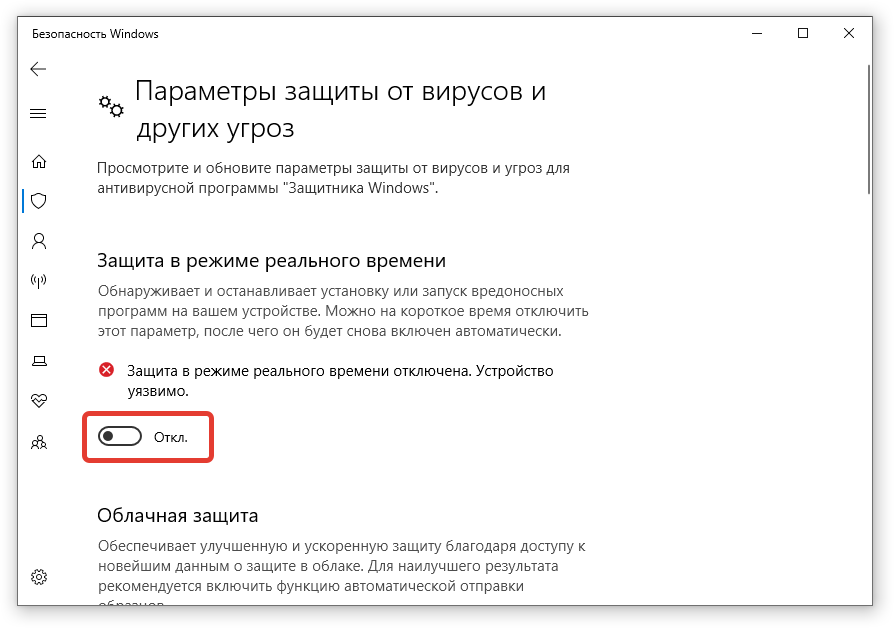
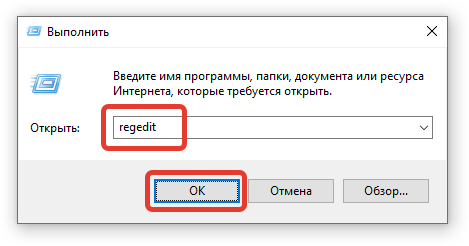
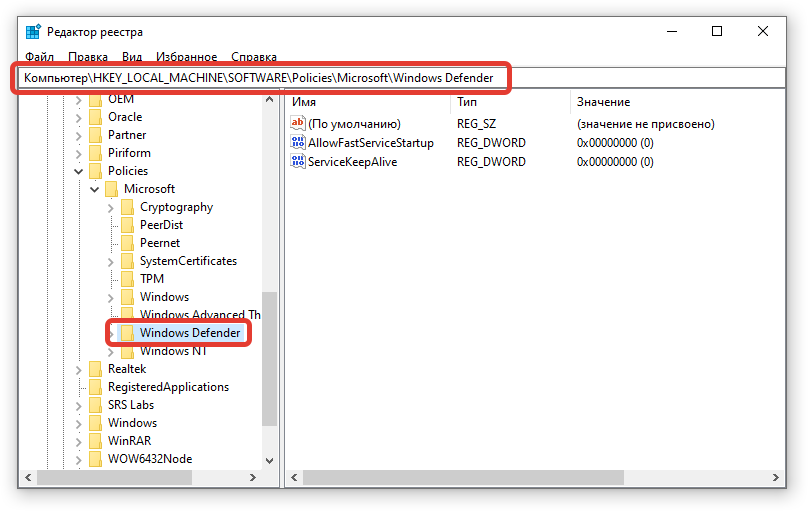
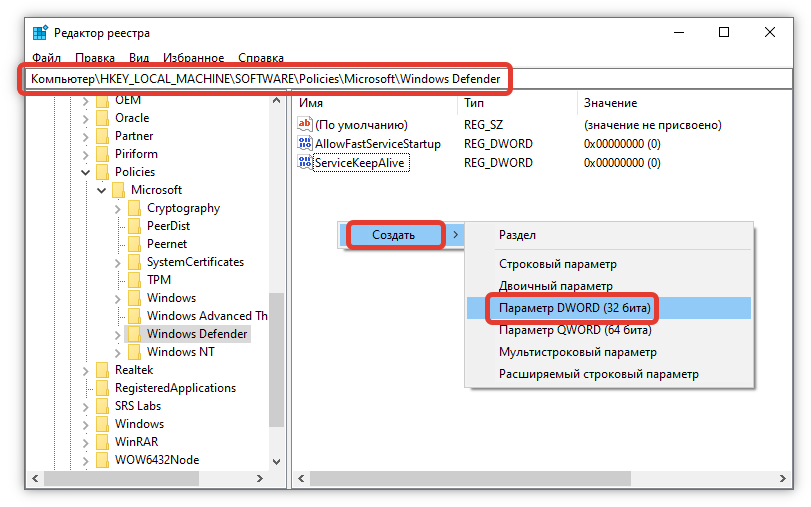


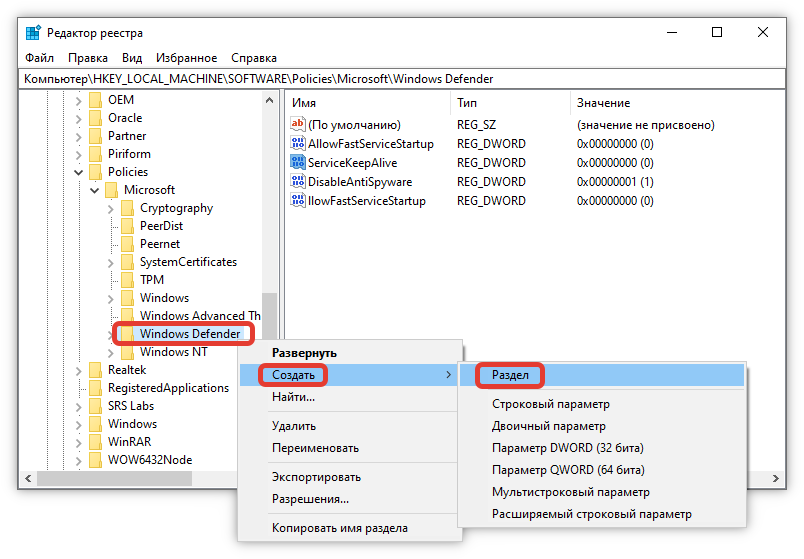
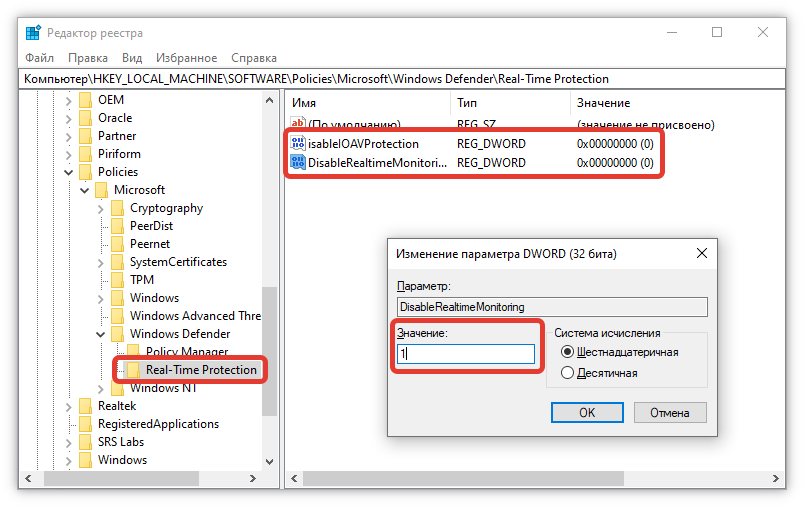
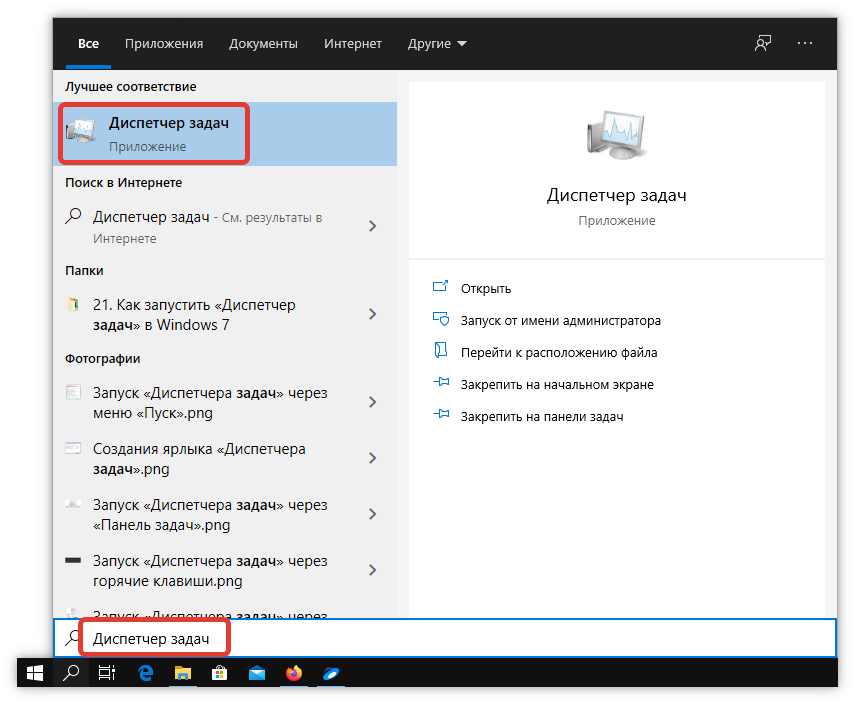






Редактирование реестра это точно вариант не для большинства, сложно и опасно, т.е если будет ошибка со стороны пользователя проблему потом фиг обнаружишь. Диспетчер задач наиболее безопасный и быстрый способ отключения. Если хочешь что-то включить или выключить, в первую очередь надо заглянуть туда.